- Parte 1. Como consertar o Spotify que continua travando no iPhone reiniciando o aplicativo
- Parte 2. Como consertar o Spotify que continua travando no iPhone ao reiniciar o dispositivo
- Parte 3. Como consertar o Spotify que continua travando no iPhone usando o FoneLab iOS System Recovery
- Parte 4. Como consertar o Spotify que continua travando no iPhone por meio da reinstalação
- Parte 5. Como consertar o Spotify que continua travando no iPhone por meio da atualização do iOS
- Parte 6. Perguntas frequentes sobre o Spotify continua travando no iPhone
Correções poderosas para o Spotify continua travando no iPhone
 atualizado por Lisa Ou / 25 de março de 2024 09:30
atualizado por Lisa Ou / 25 de março de 2024 09:30Olá! Meu Spotify continua travando no iPhone, então espero que alguém possa ajudar. Uso o aplicativo há meses e sempre funciona bem. No entanto, ele continuou travando nos últimos dias e não sei mais o que fazer. Só quero ouvir música sem problemas. Alguém pode fornecer alguma orientação? Agradeço antecipadamente!
Se o aplicativo Spotify continuar travando no seu iPhone, é provável que haja um problema no dispositivo. Pode ser tão simples quanto uma falha ou um problema mais complexo no software. Não importa o que seja, o certo é que é preciso consertar o problema para não causar maiores danos. Felizmente, várias estratégias podem ajudá-lo a resolver esse problema.
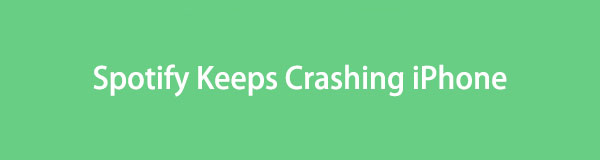
Se o seu Spotify continua travando devido a dados corrompidos no dispositivo, problemas de rede, incompatibilidade, sistema desatualizado, etc., não é importante. Seu aplicativo Spotify com defeito será corrigido assim que você tentar os procedimentos a seguir. Garantimos que você compreenderá profundamente cada método com informações e diretrizes simplificadas, portanto, sinta-se à vontade para conferi-los.

Lista de guias
- Parte 1. Como consertar o Spotify que continua travando no iPhone reiniciando o aplicativo
- Parte 2. Como consertar o Spotify que continua travando no iPhone ao reiniciar o dispositivo
- Parte 3. Como consertar o Spotify que continua travando no iPhone usando o FoneLab iOS System Recovery
- Parte 4. Como consertar o Spotify que continua travando no iPhone por meio da reinstalação
- Parte 5. Como consertar o Spotify que continua travando no iPhone por meio da atualização do iOS
- Parte 6. Perguntas frequentes sobre o Spotify continua travando no iPhone
Parte 1. Como consertar o Spotify que continua travando no iPhone reiniciando o aplicativo
Uma solução geral e básica para quase todos os problemas é reiniciar. Portanto, tente primeiro reiniciar o aplicativo no iPhone e veja se o problema persiste. Você só precisa deslizar de baixo para cima na tela inicial e fazer uma pausa no meio. Quando os aplicativos ativos aparecerem, feche o Spotify deslizando-o para cima. Em seguida, reinicie o aplicativo usando seu ícone na tela inicial.
O FoneLab permite que você conserte o iPhone / iPad / iPod do modo DFU, modo de recuperação, logotipo da Apple, modo de fone de ouvido, etc. para o estado normal sem perda de dados.
- Corrigir problemas do sistema iOS com deficiência.
- Extraia dados de dispositivos iOS desativados sem perda de dados.
- É seguro e fácil de usar.
Parte 2. Como consertar o Spotify que continua travando no iPhone ao reiniciar o dispositivo
Se o aplicativo Spotify continuar travando, reinicie o iPhone em vez de. Ele atualizará o sistema e os processos, removendo problemas simples do dispositivo. Dependendo do modelo do seu iPhone, você só deve escolher qual procedimento de reinicialização seguir e certificar-se de executá-lo corretamente.
Guie-se pelo procedimento fácil abaixo para consertar o Spotify que continua travando o iPhone ao reiniciar:
Reinicie o iPhone sem o botão Home: Pressione longamente o botão Aumentar ou Diminuir volume junto com a tecla Liga / Desliga no iPhone e deslize a tela designada para a direita quando o controle deslizante de Energia aparecer. Depois de desligado, reinicie-o pressionando longamente o botão Liga / Desliga.
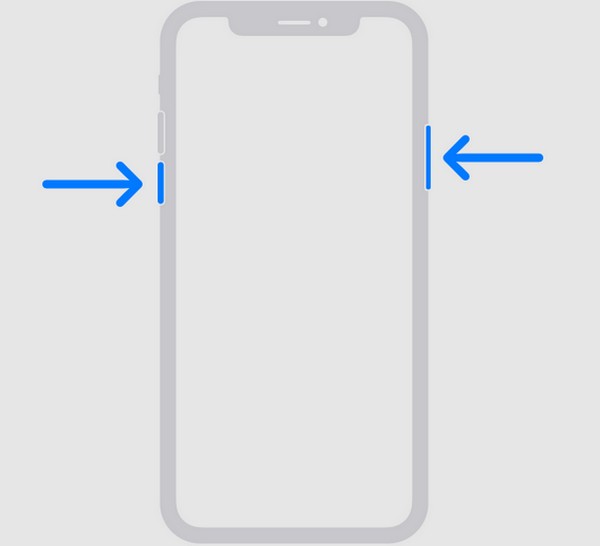
Reinicie o iPhone com um botão Home: Mantenha pressionado o botão lateral ou superior e arraste o controle deslizante de energia para a direita para desligar o iPhone. Alguns segundos depois, pressione e segure o mesmo botão para reiniciar o dispositivo.
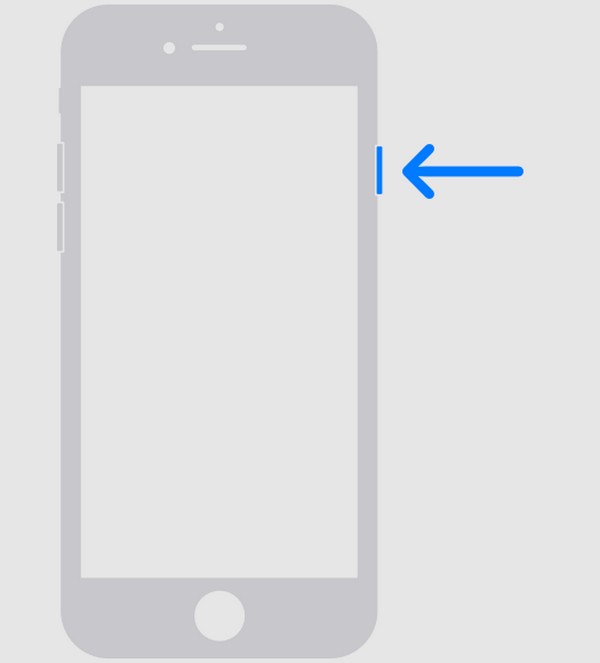
Observe que a reinicialização serve principalmente para corrigir problemas simples. Portanto, recomendamos prosseguir com o método a seguir se o seu aplicativo Spotify ou iPhone enfrentar um problema mais complexo.
Parte 3. Como consertar o Spotify que continua travando no iPhone usando o FoneLab iOS System Recovery
Recuperação do sistema FoneLab iOS é um programa de terceiros no qual você pode confiar para resolver problemas mais avançados. Ele é especializado em consertar problemas de sistema, então se o seu Spotify que trava constantemente é causado por ele, você não precisa mais se preocupar. Depois de navegar em sua interface limpa e direta, este programa pode resolver facilmente o problema do seu dispositivo ou aplicativo. Não importa se você é iniciante, pois o processo do recurso de reparo leva apenas alguns minutos.
Além disso, o FoneLab iOS System Recovery também é reconhecido por sua capacidade de corrigir problemas do dispositivo sem perda de dados. Você pode permitir que os dados sejam apagados se for sua decisão, mas o programa não exige que você faça isso. Assim, ao contrário de outros programas que exigem a exclusão de conteúdo, você pode mantê-los seguros enquanto o reparo está em andamento. Esta ferramenta pode ser adquirida em computadores MacOS e Windows, então você não precisa se preocupar com compatibilidade.
Identifique o processo simples abaixo como um padrão para reparar o Spotify continua travando o iPhone usando Recuperação do sistema FoneLab iOS:
Passo 1Instale o FoneLab iOS System Recovery baixando seu arquivo no site oficial. A instalação ocorrerá assim que você abrir o arquivo baixado e você deverá aguardar até que a barra de status seja concluída, indicando que o programa foi instalado com sucesso. Em seguida, inicie a ferramenta.
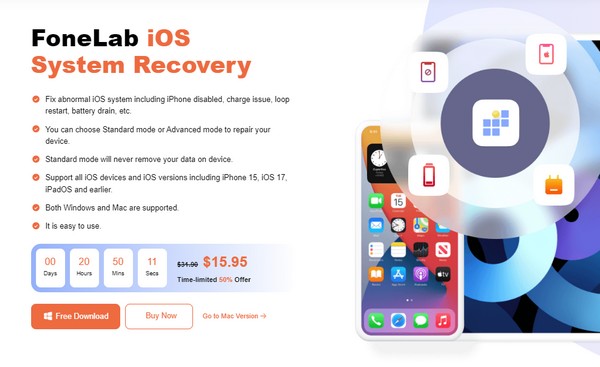
Passo 2Quando a interface for iniciada, selecione o recurso do programa, Recuperação do Sistema iOS, e clique no botão Início opção a seguir. Depois, é hora de escolher o tipo de reparo de sua preferência, portanto fique atento às descrições do modo. Uma vez escolhido, clique Confirmar seguir adiante.
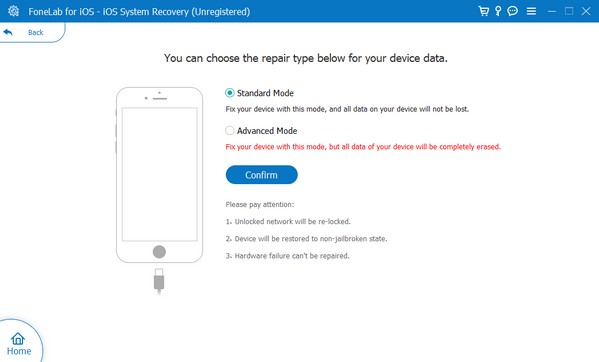
Passo 3Conecte seu iPhone ao programa com um cabo elétrico e clique no modelo do seu dispositivo na tela seguinte. Desta forma, instruções adequadas aparecerão e levarão você a Modo de recuperação do iPhone. O pacote de firmware que será baixado irá reparar o problema do seu dispositivo.
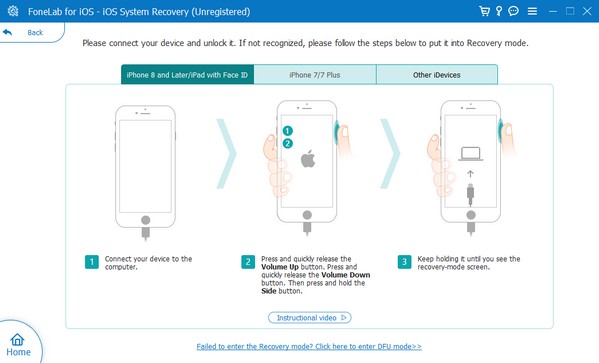
O FoneLab permite que você conserte o iPhone / iPad / iPod do modo DFU, modo de recuperação, logotipo da Apple, modo de fone de ouvido, etc. para o estado normal sem perda de dados.
- Corrigir problemas do sistema iOS com deficiência.
- Extraia dados de dispositivos iOS desativados sem perda de dados.
- É seguro e fácil de usar.
Parte 4. Como consertar o Spotify que continua travando no iPhone por meio da reinstalação
Enquanto isso, seu aplicativo Spotify pode estar travando devido a um erro durante a instalação. Nesse caso, uma reinstalação seria eficaz para resolver o problema. Talvez o aplicativo não tenha sido instalado corretamente, causando mau funcionamento e falhas frequentes. Nesse caso, você deve primeiro excluir o aplicativo nas configurações e instalá-lo novamente mais tarde. Mas desta vez não deve haver erros ou interrupções evitando toques desnecessários na tela e garantindo uma internet estável.
Espelhe as etapas convenientes abaixo para consertar o Spotify que continua travando o iPhone por meio da reinstalação:
Passo 1Vá para o iPhone Configurações > Geral > Armazenamento do iPhone seção. Depois de ver os aplicativos instalados listados, toque em Spotify, então escolha o Excluir aplicativo aba.
Passo 2Depois de excluído, vá para a App Store e encontre Spotify de novo. Quando as informações do aplicativo forem exibidas, clique no botão Get guia para reinstalá-lo no seu iPhone.
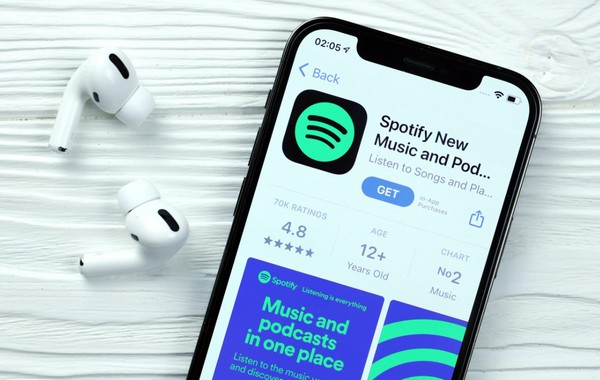
Parte 5. Como consertar o Spotify que continua travando no iPhone por meio da atualização do iOS
Atualizando seu iOS para a versão compatível mais recente também ajudará com esse problema. Seu Spotify pode travar porque o iPhone não aguenta mais as atualizações do aplicativo. Assim, você também pode precisar atualizar seu dispositivo para que o Spotify funcione bem. Este processo só é feito em Configurações; portanto, a atualização será fácil se você tiver uma conexão estável.
Siga as diretrizes fáceis de usar abaixo para reparar o Spotify continua travando o iPhone por meio da atualização do iOS:
Passo 1Toque na guia Geral no aplicativo Ajustes do seu iPhone. Em seguida, role para ver a opção Atualização de software e clique nela para continuar.
Passo 2Não haverá atualização se o seu dispositivo executar a versão mais recente do iOS compatível. Mas se estiver desatualizado, selecione o Baixe e instale opção na atualização disponível.
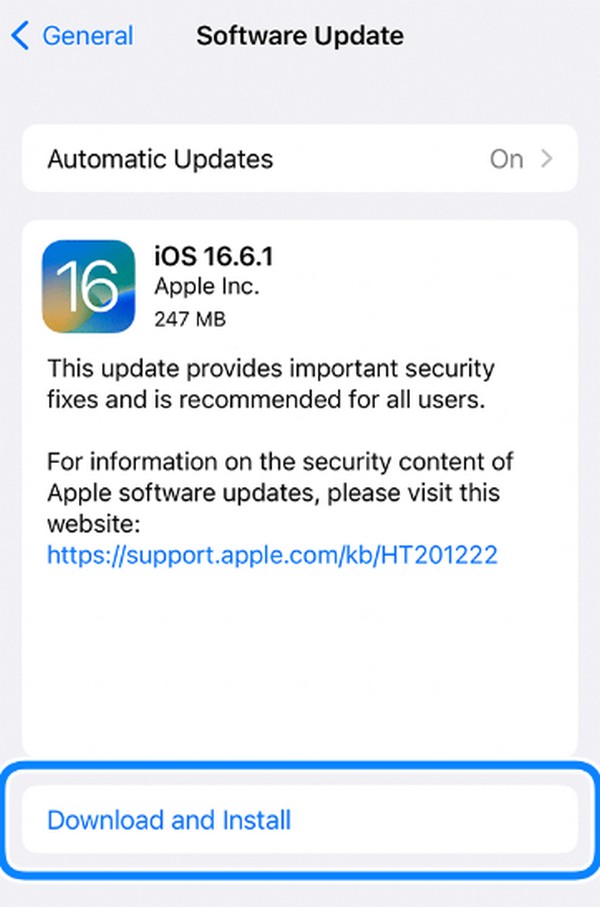
O FoneLab permite que você conserte o iPhone / iPad / iPod do modo DFU, modo de recuperação, logotipo da Apple, modo de fone de ouvido, etc. para o estado normal sem perda de dados.
- Corrigir problemas do sistema iOS com deficiência.
- Extraia dados de dispositivos iOS desativados sem perda de dados.
- É seguro e fácil de usar.
Parte 6. Perguntas frequentes sobre o Spotify continua travando no iPhone
Outros aplicativos podem causar o travamento do meu Spotify?
Sim, é possível. Se outro aplicativo funcionar mal devido a corrupção, bugs, etc., isso poderá afetar os outros aplicativos instalados no seu iPhone, como o Spotify. Nesse caso, recomendamos fechar os aplicativos em segundo plano ao usar o Spotify para ver se funciona corretamente.
O armazenamento do iPhone afeta o desempenho do aplicativo Spotify?
Sim, isso não afeta necessariamente o aplicativo, mas pode. Se o seu armazenamento se tornar insuficiente, seus aplicativos e outros processos poderão ser afetados. Isso pode fazer com que eles travem, atrasem e fiquem mais lentos que o normal. Portanto, seria melhor verificar o espaço disponível e liberar o armazenamento do iPhone ocasionalmente.
Encontrar um aplicativo que trava constantemente, como o Spotify, não é tão arriscado quanto pode parecer. Você pode resolver o problema rapidamente com métodos adequados, como o Recuperação do sistema FoneLab iOS programa, então não se preocupe e experimente a solução com facilidade.
O FoneLab permite que você conserte o iPhone / iPad / iPod do modo DFU, modo de recuperação, logotipo da Apple, modo de fone de ouvido, etc. para o estado normal sem perda de dados.
- Corrigir problemas do sistema iOS com deficiência.
- Extraia dados de dispositivos iOS desativados sem perda de dados.
- É seguro e fácil de usar.
